
Tìm file tốc hành
lượt xem 20
download
 Download
Vui lòng tải xuống để xem tài liệu đầy đủ
Download
Vui lòng tải xuống để xem tài liệu đầy đủ
Những công cụ tốt nhất để truy tìm file trên ổ cứng và trong hộp thư. Bạn biết file cần tìm nằm ở đâu đó trong PC của mình. Không có gì phải lo, Windows có thể tìm nó trong nháy mắt. Bạn nhấn Start.Search, nhập vào một hoặc hai chữ (liên quan đến file cần tìm), nhấn Search và chờ... rồi lại tiếp tục chờ... và cuối cùng nhận được thông báo 'Search is complete. There are no results to display' - việc tìm kiếm kết thúc, không tìm thấy file nào cả. Không thể như thế được! Bạn...
Bình luận(0) Đăng nhập để gửi bình luận!
Nội dung Text: Tìm file tốc hành
- Tìm file tốc hành Những công cụ tốt nhất để truy tìm file trên ổ cứng và trong hộp thư. Bạn biết file cần tìm nằm ở đâu đó trong PC của mình. Không có gì phải lo, Windows có thể tìm nó trong nháy mắt. Bạn nhấn Start.Search, nhập vào một hoặc hai chữ (liên quan đến file cần tìm), nhấn Search và chờ... rồi lại tiếp tục chờ... và cuối cùng nhận được thông báo 'Search is complete. There are no results to display' - việc tìm kiếm kết thúc, không tìm thấy file nào cả. Không thể như thế được! Bạn biết chắc file này được đính kèm theo một email, bạn mở Outlook, nhấn Find, nhập vào cụm từ cần tìm, nhấn Find Now, và lại nhìn thấy thông báo 'No items found' - không tìm thấy! Outlook không thể tìm các tập tin đính kèm. Các chức năng tìm kiếm có sẵn trong Windows và Outlook khá thô sơ. Hẳn phải có cách nào đó tốt hơn việc duyệt từng hàng tên file trong Explorer. (Phiên bản mới của Outlook, dự kiến ra mắt vào năm 2005, và phiên bản Windows có tên mã Longhorn ra mắtvào năm 2006, hứa hẹn cung cấp các tính năng tìm kiếm cao cấp hơn). Bài viết này chọn giới thiệu 10 tiện ích tìm file, trong đó có những cái tên nổi tiếng lẫn chưa nổi tiếng, và thử nghiệm từng cái để tìm file thất lạc ở một hoặc cả hai trường hợp: file đính kèm trong kho dữ liệu Outlook 30MB (có 1104 file) và file .doc trong folder đồ sộ 750MB, lưu giữ 1110 file đủ loại và 43 folder con. Thử Hình 1: DtSearch Desktop có nhiều nghiệm giới hạn với Microsoft Outlook vì đây là trình tuỳ chọn để giới hạn tìm kiếm email dùng trên Windows phổ biến nhất. Các tiện ích giới thiệu ở đây có thể làm được nhiều hơn là tìm file và email; thử nghiệm tập trung vào việc tìm file thất lạc và định vị tất cả các file có liên quan đến một chủ đề. Có 3 chương trình làm việc chủ yếu với dữ liệu Outlook: NEO Pro giá 70USD của Caelo Software, Lookout miễn phí của Lookout Software bổ sung cho Outlook (Lookout đã được Microsoft mua lại), và Bloomba Professional giá 99USD của Stata Labs. Bạn cũng có thể dùng Lookout để tìm file. Năm trong số 7 chương trình còn lại cho phép tìm cả file và email. Tất cả tiện ích ngoại trừ một đều tìm thấy file cần tìm trong chớp mắt, sau khi đã thực hiện việc tạo chỉ mục (index) ban đầu. Mặc dù có một số sơ suất, cả 10 tiện ích đều chứng tỏ khả năng tìm kiếm vượt trội so với Windows và Outlook. Trình tìm kiếm email được đánh giá cao là Lookout miễn phí, và DtSearch Desktop giá 199USD nổi bật về khả năng tìm file. = Công cụ tìm email
- = Công cụ tìm ổ cứng DTSEARCH DESKTOP dtsearch.com DtSearch Desktop đem đến cho bạn nhiều cách thức tìm kiếm hơn Windows. Chương trình chỉ mất 6 phút để tạo index các file thử nghiệm. Mặc định chương trình tạo index các file Excel (.xls), Word (.doc), RTF, text (.txt), Outlook Express, Outlook, PowerPoint, PDF, MBOX (Eudora, Netscape và các trình email khác), HTML và các file khác. Index bao gồm các thuộc tính, macro và nội dung ẩn khác trong file Office. Ngay cả với lượng thông tin tràn ngập này, DtSearch cũng trả về kết quả nhanh chóng. Thực tế, chương trình tìm thấy folder và các file email thử nghiệm nhanh cấp kỳ. Giá 199USD khá cao nhưng kết quả tìm kiếm xứng đáng. Hình 2: Tiện ích Lookout miễn phí bổ sung cho Outlook cho phép giới hạn tìm kiếm theo ngày, đối tác liên lạc (contact) và các tuỳ chọn khác LOOKOUT lookoutsoft.com Có một số thứ trong cuộc sống thật tốt và miễn phí. Tiện ích Lookout miễn phí của Lookout Software bổ sung cho Outlook không chỉ tìm file đính kèm email mà còn có thể tìm file trong folder. Lookout cài đặt như một thanh công cụ Outlook. Nó yêu cầu .Net Framework (được tải về tự động nếu bạn chưa cài, dĩ nhiên với điều kiện bạn cho phép). Chương trình nạp chỉ mất 5 phút, và Lookout tạo index các file Outlook và folder thử nghiệm chỉ mất khoảng 90 giây. Tuy nhiên, bạn không thể tìm theo nội dung file đính kèm email nếu không mở tùy chọn Advanced và đánh dấu chọn 'Index attachments and file contents'. HOTBOT DESKTOP hotbot.com Việc hiển thị các tài liệu Office trong IE có thể gây cho bạn chút bối rối; nhưng sau phút bỡ ngỡ ban đầu, bạn sẽ tán thưởng tiện ích miễn phí này vì đã dùng cùng phương thức tìm và nhấn cho
- email và file. Tiếc là giao diện 'lạnh lùng' của chương trình không cho bạn biết việc tạo index email và file mất bao nhiêu thời gian. Cách thức duy nhất để biết công cụ đang làm gì là di chuyển con trỏ chuột trên biểu tượng của nó ở khay hệ thống trong khi việc tạo index đang tiến hành. Tiện ích tìm cả thư và file đính kèm trong Outlook và Outlook Express - với các file Excel (.xls), Word (.doc), RTF, text (.txt), PowerPoint và PDF; bạn có thể thêm các kiểu file khác thủ công. Để tạo index các file, bạn phải duyệt đến và chọn ổ đĩa hoặc folder mà bạn muốn. Chương trình mất 42 phút để tạo index dữ liệu Outlook thử nghiệm, và 50 phút để tạo index folder thử nghiệm. Tuy nhiên, sau khi tạo index xong, nó tìm file nhanh chóng. Đặc biệt, tiện ích này miễn phí. Hình 3: HotBot Desktop miễn phí bổ sung cho trình duyệt hiển thị kết quả tìm file và email trong IE BLINKX blinkx.com Việc tìm kiếm thường gắn liền với từ khóa (keyword), tuy nhiên tiện ích miễn phí Blinkx có thể giúp bạn tìm email và tài liệu mà không cần bận tâm đến từ khóa. Tiện ích tạo index các file và bổ sung một thanh công cụ nhỏ vào IE và các ứng dụng khác. Nhấn một trong các biểu tượng trên thanh công cụ để tìm các file có liên quan đến chủ đề của tài liệu đang mở. Bạn có thể chọn từ các ổ đĩa cục bộ, tin tức trực tuyến, web, các website mua sắm, nội dung video hay weblog. Tiện ích cũng có thể thực hiện tìm file theo từ khóa kiểu cũ. Chỉ việc nhấn biểu tượng Blinkx trên thanh công cụ để mở cửa sổ tìm kiếm. Nhập vào từ khóa và nhấn biểu tượng kính lúp, và kết quả tìm kiếm từ web và ổ đĩa cục bộ sẽ hiện ra trong cửa sổ IE. Blinkx có thể là công cụ khảo sát hữu ích, tuy thiếu các tính năng tìm kiếm cao cấp nhưng giải pháp phân khúc của nó nhanh, đơn giản và miễn phí. NEO PRO emailorganizer.com Thật khó tìm thấy chương trình nào cung cấp nhiều tính năng tìm kiếm email hơn NEO Pro (Nelson Email Organizer) của Caelo Software. Khi chạy, tiện ích giá 70 USD (bản cơ bản giá 40
- USD) này đặt một biểu tượng Outlook nhỏ vào góc trái dưới của màn hình, và còn đưa icon vào thanh công cụ của Outlook để cho phép chuyển qua lại chương trình nhanh. Việc nhập dữ liệu Outlook thử nghiệm vào NEO chỉ mất vài giây, thao tác nhập bao gồm luôn việc tự động tạo index của từng chữ gửi và nhận. Thử nghiệm tìm file đính kèm thành công ngay lần thực hiện đầu tiên, và NEO hoàn tất tất cả công việc tìm kiếm khác không đến 1 giây cho từng việc. Mặc dù NEO không làm việc với các file cục bộ, nhưng nó giúp giải quyết khó khăn khi tìm các email Outlook. BLOOMBA PROFESSIONAL statalabs.com Không cần quan tâm đến folder. Đó là 'triết lý' của Bloomba Professional giá 99USD của Stata Labs, tiện ích thay thế chức năng tìm kiếm của Outlook. (Bản Personal giá 60USD thiếu tính năng đồng bộ Palm tự động, lịch làm việc chia sẻ và một số tính năng khác). Trong khi cài đặt, Bloomba chỉ mất 1 phút để nhập vào dữ liệu Outlook thử nghiệm. Bloomba cam đoan không thay đổi các thiết lập của Outlook, bạn có thể Hình 5: Bloomba mang đến các tùy chọn tìm truy cập tất cả thư và địa chỉ liên lạc cũng như file hàng đầu, cho phép dễ dàng tìm thấy dữ gửi và nhận email trong Outlook trong khi liệu 'núp' trong hàng núi email và đính kèm của Bloomba đang mở. Các email mới được đồng Outlook. bộ với Bloomba tự động khi chương trình mở lại. Không đến 1 giây, Bloomba tìm thấy file đính kèm cần tìm, nó cũng thực hiện tốt việc tìm theo từ khóa. Bạn có thể giới hạn việc tìm kiếm theo những trường email nhất định (ví dụ, to: hay cc:) và theo ngày xác định cùng với các tùy chọn khác. Có hai điểm khác được đánh giá cao là tính năng 'Delete as spam' (xóa spam) tiện lợi và tiện ích cho phép bạn lưu và duyệt lại các tìm kiếm trước. Mặc dù Bloomba có phương thức tìm email trực quan và nhanh, nhưng giá 99USD quá đắt cho công việc làm thay Outlook. X1 SEARCH x1.com X1 Search giá 99USD của X1 Technologies tạo được thiện cảm ban đầu khi 'lịch sự' hỏi bạn có muốn nạp lúc khởi động Windows không. Tuy nhiên, chương trình tạo index ban đầu mất 25 phút mà không có thông báo gì cả. Bạn có thể tìm trong khi tạo index, nhưng X1 khuyến cáo rằng kết quả không đầy đủ. Trong quá trình thiết lập ban đầu, X1 cho phép bạn xác định những kiểu file để tạo index, và bạn có thể chọn folder để tiện ích duyệt. Sau khi X1 tạo index tự động, bạn có thể quay lại và ra lệnh thủ công cho nó tạo lại index giới hạn folder. Tiện ích tạo index mất khoảng 2 phút, và sau đó nó tìm thấy các file thử nghiệm ngay lập tức.
- X1 cho phép tìm theo tên và kích thước, hay theo phần mở rộng file, còn có tùy chọn cho phép bạn xác định kích thước file tối đa để tạo index (cũng áp dụng cho file đính kèm email). Hình 4: Thanh công cụ Blinkx miễn phí tìm các file cục bộ, website và các nguồn tin tức - có hoặc không yêu cầu nhập vào từ khóa tìm kiếm. TURBO SEARCHER knownsoft.com Turbo Searcher giá 30USD của Knownsoft chậm nhất nhóm, mặc dù nó hỗ trợ nhiều kiểu file. Bạn không thể giới hạn ổ đĩa hay folder để tạo index. Mặc định chương trình tìm các file Word (.doc), text (.txt), Excel (.xls), PowerPoint, HTML, ứng dụng (.exe), video (.avi), MP3 và MPEG-2; bạn có thể bổ sung các kiểu file khác. ENFISH FIND enfish.com Chương trình tự động tạo index toàn bộ ổ đĩa cứng sau khi cài mà không cho bạn cơ hội thay đổi các thiết lập mặc định. Trong phiên bản dùng thử miễn phí của Enfish Find, các thiết lập mặc định và tạo index tự động bỏ sót folder dữ liệu; tuy nhiên, sau khi tạo lại index thủ công, nó tìm thấy file trong tích tắc. SLEUTHHOUND isleuthhound.com Sleuthhound tìm nhanh nhưng tiện ích chia sẻ giá 20USD này tự đưa vào khay hệ thống và nhóm ứng dụng khởi chạy cùng với Windows mà không hỏi bạn. Chương trình không làm việc với Outlook và chỉ tìm các file Word (.doc), text (.txt) và HTML. (Bạn có thể bổ sung các kiểu file khác và cả Outlook thông qua các plug-in. Bản Sleuhhound Pro Power Pack giá 96 USD có đầy đủ các plug-in).

CÓ THỂ BẠN MUỐN DOWNLOAD
-

MÔI TRƯỜNG WINDOWS SERVER 2003 (phần 4)
 13 p |
13 p |  209
|
209
|  43
43
-
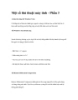
Một số thủ thuật máy tính - Phần 3
 7 p |
7 p |  142
|
142
|  37
37
-
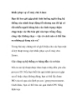
Khắc phục sự cố máy chủ Linux
 14 p |
14 p |  130
|
130
|  16
16
-

Giấu dữ liệu trong 1 tập tin văn bản "bí mật"- P1
 5 p |
5 p |  123
|
123
|  15
15
-

Thủ thuật Windows XP:Tăng tốc khởi động máy tính
 4 p |
4 p |  94
|
94
|  10
10
-

Tìm hiểu giấy phép truy cập file cơ bản trong UNIX
 5 p |
5 p |  57
|
57
|  9
9
-

Tìm hiểu về thông báo “File Downloaded from the Internet” của Windows
 6 p |
6 p |  71
|
71
|  9
9
-
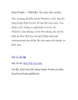
Super Finder – “Mắt thần” cho máy tính của bạn
 5 p |
5 p |  80
|
80
|  7
7
-

Cùng tìm hiểu về nhạc Lossless
 9 p |
9 p |  128
|
128
|  6
6
-

Tìm hiểu về những đồn đại khi sử dụng máy tính
 4 p |
4 p |  85
|
85
|  5
5
-

Miễn phí 1 năm sử dụng McAfee VirusScan Plus 2008
 5 p |
5 p |  83
|
83
|  4
4
-

Thủ thuật upload ảnh lên Photobucket mà không bị đổi tên file
 3 p |
3 p |  78
|
78
|  4
4
-

Hướng dẫn tải lại Lion trên Appstore và cách khác để tạo một bộ cài
 4 p |
4 p |  118
|
118
|  4
4
Chịu trách nhiệm nội dung:
Nguyễn Công Hà - Giám đốc Công ty TNHH TÀI LIỆU TRỰC TUYẾN VI NA
LIÊN HỆ
Địa chỉ: P402, 54A Nơ Trang Long, Phường 14, Q.Bình Thạnh, TP.HCM
Hotline: 093 303 0098
Email: support@tailieu.vn








